- تاریخ : 10th فوریه 2020
- موضوع : دانلود رایگان اسکریپت , دانلود قالب
- بازدید : 158 نمایش
- نظرات : بدون نظر
آموزش استفاده از بخش حمل و نقل در ثبت محصول ووکامرس
[ad_1]
امروز قصد داریم شما را با آموزش استفاده از بخش حمل و نقل در ثبت محصول ووکامرس آشنا سازیم هم چنین در رابطه با قسمت محصولات مرتبط هم اطلاعاتی در اختیار شما قرار دهیم. جهت دسترسی به آموزش های قبلی ووکامرس می توانید از لینک های زیر استفاده نمایید.
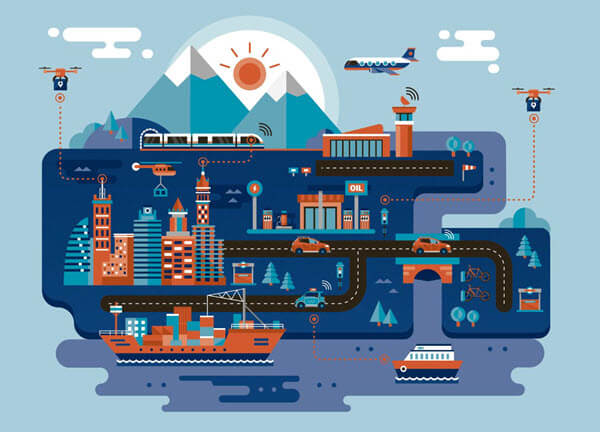
ورود به بخش انبار محصولات ووکامرس
برای ورود به بخش حمل و نقل ووکامرس از قسمت پیشخوان وردپرس مراجعه نموده، سپس به قسمت محصولات رفته و از منوی کشویی باز شده بر روی محصولات می رویم. در آخر بر روی محصولات کلیک نموده تا وارد صفحه ی زیر شوید. صفحه ی باز شده محصولات کلی وب سایت فروشگاهی شما را نمایش می دهد و به شما اطلاعاتی در مورد محصولاتی که از قبل ثبت نمودید را نشان می دهد. برای ثبت محصول بر روی افزودن محصول کلیک نمایید.
پس از ورود به صفحه ی ثبت محصولات از بخش اطلاعات محصول که در زیر توضیحات می باشد بر روی حمل و نقل کلیک نمایید. پس از کلیک نمودن بر روی بخش حمل و نقل با تصویر زیر روبرو خواهید شد که در این مقاله به توضیح در مورد بخش حمل و نقل محصولات ووکامرس و محصولات مرتبط خواهیم پرداخت.
در کادر وزن شما وزن محصول خود را با توجه به واحدی که در بخش تنظیمات افزونه ووکامرس مشخص کردید وارد نمایید. توجه کنید این قسمت برای محاسبه هزینه حمل و نقل خیلی مهم و کاربردی می باشد پس حتما آن را دقیق وارد نمایید تا در محاسبه ی هزینه ی حمل و نقل سیستم دچار اشتباه نشود. در مقاله ی بعدی به معرفی افزونه ی جدیدی از تیم ووکامرس پارسی در وب سایت جهت محاسبه هزینه حمل و نقل برای شما و آموزش نحوه ی استفاده از آن خواهیم پرداخت.
بخش ابعاد هم همانطور که مشاهده می نمایید مربوط به سایز محصول شما می باشد که در آن می توانید اندازه آن را با توجه به واحدی که در تنظیمات افزونه فروشگاهی ووکامرس مشخص نمودید وارد نمایید.
قسمت محصولات مرتبط
بخش دیگر محصولات مرتبط می باشد که برای دسترسی به آن پس از ورود به صفحه ی ثبت محصولات از بخش اطلاعات محصول که در زیر توضیحات می باشد بر روی محصولات مرتبط کلیک نمایید. پس از کلیک نمودن بر روی بخش محصولات مرتبط با تصویر زیر روبرو خواهید شد.
در این قسمت شما می توانید محصولاتی که با محصول شما در ارتباط هستند را مشخص نمایید. به عنوان مثال اگر فردی به محصول گوشی تلفن همراه مراجعه نمود در بخش پایین به آن فرد گارد گوشی و یا قاب همان مدل گوشی را هم پیشنهاد بده این بخش می تواند در افزایش فروش شما کمک بسزایی داشته باشد و کاربر به هنگام خرید محصول مورد نظر محصولی دیگر که با آن مرتبط است را مشاهده و پس از انتخاب آن را به سبد خرید خود اضافه نماید.
برای این کار کافی است ۳ کاراکتر از محصول دیگر را که قبلا ثبت نموده اید در کادر مشخص شده تایپ نمایید پس از تایپ نمودن سیستم به صورت خودکار محصولاتی را که با این نام ثبت شده اند به شما نمایش خواهند داد. سپس آن ها را از لیست انتخاب نموده تا به عنوان محصولات مرتبط با محصول مورد نظر شما نمایش داده شوند.
نوشته آموزش استفاده از بخش حمل و نقل در ثبت محصول ووکامرس اولین بار در پدیدار شد.
[ad_2]
لینک منبع مطلب
به نکات زیر توجه کنید